PT2導入の解説と設定方法
※今回はPT2の2枚挿し+WHS2011での解説になります。
設定の参考にしたのはmasahiroの気まま記録簿様とubichupas.net様の解説
注意※
現在ソフトの入手が困難になり新規で入手することが出来なくなっております。
必要なドライバー・SDKはアースソフトから
他にEDCB・spinel等も事前にしらべ入手する必要があると思います。
ここに書かれている説明文内のリンクも多々切れていると思います。
※またここで紹介している設定方法は過去のモノであり
WHS2011での動作検証テストで行ってみた手順だということをご理解ください。
1:アースソフトさんよりDLしたドライバーとSDKをしてから取り付け
デバイスマネージャーよりPT2の設定をする。
この時にWHS2011や他の64bitOSだと著名問題があり正常にドライバーが当たらないので
手動でPT1関係ファイル置場より
up0255.rar PT1/2 Windows64bit署名問題対策ドライバ
(ドライバ署名の強制を無効とテストモードをなしで動作可能) @猫◆tCHWINGPEI
をダウンロードして当てます。
・猫さんの64bit用ドライバーの導入設定ですが・・・・
これは何度かこっちがこっちで~としているうちに入った(;´Д`A ```というのが
正直なところなので、ubichupas.net様をご参考ください。
2:各種ソフトの設定と準備
※共通のものとして必ずREADMEは読んでください。
使用ソフトは64bit・32bit版それぞれあるが基本的には32bit版推奨
[Spinelの動作に必要なもの]
Microsoft Visual C++ 2008 Service Pack 1 再頒布可能パッケージ
Microsoft Visual C++ 2005 Service Pack 1 再頒布可能パッケージ
共にx86・x64をそれぞれインストールします。
Microsoft .NET Framework 3.5は、標準でMicrosoft .NET Framework 4が入っているので
要らないかも?
--------------------------------------------------------------------
新BSに対応するために
Spinelで運用している場合のみの導入方法になります。
新BS チャネル設定
を開いて Spinelフォルダーの中にあるBonDriver_PT-S.ChSet.txtの中身と入れ替える。
その後PCを再起動しEpgDataCap_Bon.exeやTVTestでチャンネルスキャンをして
必要なチャンネルを選択していけばOKらしい?
----------------------------------------------------------------------
※
Spinel でPT2を認識させるために必要なドライバ
BonDriver_PT-ST(私は人柱版を使用しております。)
[EpgDataCap_Bonの動作に必要なもの]
Microsoft .NET Framework 4(念のため)
Microsoft Visual C++ 2010 再頒布可能パッケージ (x86)
Microsoft Visual C++ 2010 再頒布可能パッケージ (x64)
・C++2005と2008は64:32bit共に入れるのですが必要なパッチは
通常のアップデートでは入らないので、リンク先にあるそれぞれのパッチをインストール。
その後WindowsUpdateをして完了
これで一応の前準備は整いました。
3:導入編
まずはSpinelの設定から
ダウンロードしたBonDriver_PT-STのドライバーをチューナー数に合わせて
複製しリネームしていきます。
BonDriver_PT-S.dll を BonDriver_PT-S0.dllとBonDriver_PT-S1.dll として複製とコピー
BonDriver_PT-T.dll を BonDriver_PT-T0.dllとBonDriver_PT-T1.dll として複製とコピー。
(Sは衛星・Tは地上デジタルとなります。)
BonDriver_PT-ST.ini はそのままコピー。連番は不要。
PTCtrl.exe はそのままコピー。連番は不要。
PT2 が 2枚、3枚と増えていく場合は、数字の部分を倍々で増やしていきます。
それをSplnel.exeがあるフォルダ内BonDriverフォルダへ入れます。
もしBonDriverフォルダがここに無い場合は自分で同一ネームでフォルダをつくり入れてもOKです。
写真では.Chsetテキストが2つ入ってますが導入当初は無くてOK
※
ここでSpinel.exeをクリックし起動させてみます。
BonDriverドライバがしっかりあたっていると
となります。
一旦Spinelを終了し設定をしていきます。
※
最後に、Spinel.exeのショートカットを
スタートアップ(All Users)に登録してSpinelの設定は終わりです。
次にEpgDataCap_Bonの設定(※Spinelは起動させたまま行います。)
Spinelと同じサイトよりBonDriver_Spinelをダウンロードし
フォルダの中にある
BonDriver_Spinel.dll
と、EpgDataCap_Bonで使用予定のx86かx64どちらかのフォルダに入っている
BonDriver_Spinel.dll.ini
のみを適当なフォルダを作りそこへ入れておきます。
構成設定(BonDriver_Spinel.dll.ini)を開き
事前準備をしていきます。
行うのは写真で説明している部分のうちの
・Spinelが稼働しているマシンのIPv4アドレス~のところを
サーバーのIPアドレスをご自分の環境にあわせて変更
・排他的チャンネルコントロール要求~のところを
サーバー側EpgDataCap_Bonで、使うなら1をいれます。
これをPT2のチューナー数複製しそれぞれファイル名を変更していきます
(衛星・地デジ共通なので、判りやすくリネームしていきます。)
※この写真にある同一名テキストは設定直後はありませんので気にせずに。)
出来上がったものをEpgDataCap_Bonの使用予定のx86かx64内にあるBonDriverフォルダへ入れます。
もしBonDriverフォルダがここに無い場合は自分で同一ネームでフォルダをつくり入れてもOKです。
BonDriverに入れたBonDriver_Spinelを、それぞれのチューナーに対応させていきます。
確認するのはSpinelを立ち上げた時に表示される部分
これと、それぞれの構成設定(BonDriver_Spinel.dll.ini)の
要求するチューナーパスを~の部分をそれぞれ対応させるように書き換えます。
※このときに注意なのは1枚目のPT2ではPT/0/~とし
2枚目ではPT/1/~となることです。
EPGデータなどをクライアント側と共有するために
サーバー共有フォルダ内(共有ドキュメントなど)にEpgDataというフォルダをつくります。
EpgDataCap_Bon.exeを立ち上げ[設定]を開きます。
(ここからEpgDataCap_Bonの設定に入りますが
EpgDataCap_Bonは設定反映のためには毎回終了させる必要があります。)
設定関係保存フォルダをさきほど作ったEpgDataフォルダに指定
録画ファイル保存フォルダは、録画一覧などを指定おけばよいでしょう。
設定ができたら、設定を反映させるためEpgDataCap_Bonを終了させます。
もう一度EpgDataCap_Bon.exeを立ち上げて
チャンネルスキャンを行います。
行うのは使用チューナー全てで行う必要があるので
チューナー欄よりそれぞれのチューナーを選択し行ってください。
まれにチャンネルスキャンで重複する放送局が検出されてしまうこともあると思います。
※
そのときは、自宅のエリアの放送局受信チャンネル等をネットで調べ
サービス表示設定より必要の無いチャンネルは手動で削除していきます。
ここでまた設定を反映させるためEpgDataCap_Bonを終了させます。
もう一度EpgDataCap_Bon.exeを立ち上げてEPGが取得します。
取得できているようであればEpgDataCap_Bonを終了し
EpgTimer.exeを起動させ[設定]をクリック。
この後はお好みでカスタマイズしてください。
私の場合、EpgTimerをWindowsのサービス登録しているので
そこも少し設定変更します。
のプロパティより
自動(遅延)を選択させています。
(スタートアップに登録したSpinelのあとにEpgTimerを起動させたいため。)
ファイアーウォールで各プログラムを例外指定します。
対象となるのは、
Spinel.exe
EpgTimerNW など
その後EpgTimerNWをつかってクライアント側からも操作できるように
ポートを開けます。
サーバーマネージャーを立ち上げ
これでクライアント側からEpgTimerNWによる録画や予約設定ができるようになります。
以上でサーバー側の設定は終わりになります。
※リモートディスクトップで設定等をした場合、このままだとカードリーダーが
動作を停止したままになるので終わったところで再起動させます。
リモートディスクトップ接続をしたら再起動を忘れないようにしてください。
あとはクライアント側での視聴ソフトの設定や
EpgTimerNWの設定を行い完了です。
(クライアント側で必要なのはCtrlCmdCLI.dllとEpgTimerNW.exeなのですが本人よく判っておらず
サーバーで作ったEpgDataCap_Bonフォルダをそのままコピーしてもってきてます。)
TVTestの導入
TVTest
より適当にダウンロード
TVTest.exeがあるフォルダへ
EpgDataCap_BonでつくったBonDriver_Spinelをコピーして入れる。
※
地デジを視聴するには、MPEG-2デコーダが必要になるのでMPV Decoderをインストール。
(PowerDVDやVGAをインストールした際にすでにMPEG-2デコーダは入っている場合もあり
その場合はこれをインストールすることなく再生できます。)
MPV Decoder
ダウンロードして解凍したら
ATOM Core2(SSE3) Normal
という3つのフォルダそれぞれに「Mpeg2DecFilter.ax」が入っているのでCPUに応じて
Intel Atom・core2・上記以外のCPUはNormalの
Mpeg2DecFilter.axをC:\Windows\System32へコピー。
その後、解凍したファイルの中にある「Install.bat」を実行する。
各BonDriver_Spinelの.inf(構成設定)を開き
・排他的チャンネルコントロール要求~のところに0をいれます。
TVTest.exeを立ち上げ、チャンネルスキャンから行います。
これをTVTest画面の設定より各チューナーで行ない
最後にEPG番組表もEpgDataCap_Bonと共有させて終了です。
まだまだサーバー導入はおろかPT2自体もそれほど詳しくなく
使いこなせていない私の説明ですが、お役にたてたら幸いです。
----------録画データの再生について---------
WMPでもそのまま再生できるものもあったのですが
音が出ない・コマ落ちするなどなどWMP側の仕様変更でまともに再生されないため
再生にもTVTestを使います。
事前準備として
[BonDriver_File+TVTestPlugin:http%3a//typezero.ddo.jp/dtv/]の入手
TVTestとバージョンを合わせたほうがよさそうです。
解凍したファイルの中から
BonDriver_File.dll
BonDriver_File.dll.ini
をTVTest.exeと同じフォルダに移動
BonDriver_File.tvtp
BonDriver_File.tvtp.ini
をTVTestのフォルダ内にある Plugins フォルダ内へ移動。
あとはTVTestを立ち上げてチューナーでBonDriver_Fileを選べば
ファイル指定の窓がPOPするので再生したいファイルを選択するだけ。
再生コントロールバーの表示方法
TVTestを立ち上げたら、画面上で右クリック
プラグイン のところにある BonDriver_File Control にチェックを入れればOK
----------上手く設定できない時は?---------
・EpgDataCap_Bonの設定やEpgTimerの設定はサービスで起動させている場合なども含め
いったん停止させてからおこなったか?
・EpgDataCap_Bon→EpgTimerの設定でネットワークを使用するのチェックを忘れてないか?
・自分の家の電波状態から放送局など重複するチャンネル設定を手動で修正したか?
・WHS2011のファイアーウォールのプログラムの例外設定で、Spinel.exeを登録しているか?
・WHS2011のファイアーウォールのプログラムの例外設定で、EpgTimerNWを登録しているか?
・WHS2011のサーバーマネージャーからEpgTimerNWでつかう4510のポートをあけているか?
※
※このエラーが出た状態だとTVの視聴もできなくなるので
リモートディスクトップ等で設定を変更などした後はサーバーの再起動。
辺りをよく見落としてたりしますので
気を付けてください。
-------現行構成と動作報告など---------
構成
CPU :Intel Core i3-2100T
CPUクーラー :サイズ KABUTOクーラー SCKBT-1000
マザー :FOXCONN H61MX (V2.0)
メモリ :サンマックス SMD-8G68HP-13H-D 2GB×2枚 4GB
VGA :オンボード
HDD :C:E:Western Digital WD15EARS
HDD :D:Samsung HD204UI 2TB
追加カード :EarthSoft PT2
B-CASカードリーダー:NTT-ME SCR3310-NTTCom
電源 :サイズ CORE POWER3500W CORE3-500
ケース :Antec P180Mini
OS :Windows Home Server 2011
使用ソフト :Spinel : EpgDataCap_Bon : TVTest
EpgDataCap_Bonは64bit・32bit共に使えてますが32bitの方が
動作が軽い気がします。
また、リーモートディスクトップなどでアクセスしている時には
「B25Decoderの初期化に失敗しました」とのエラーが出ますが
チャンネルスキャンなどはOK
録画はNGになるので気を付けた方がいいと思います。
※このエラーが出た状態だとTVの視聴もできなくなるので
リモートディスクトップ等で設定を変更などした後はサーバーの再起動などを
した方がいいかと思われます。
旧WHSから丸ごと移植すると、EpgTimerでの録画先フォルダが反映されないことがあるので
Setting内のReserve等ファイルを削除し再形成させる必要があるかも。
EpgDataCap_Bon(EpgTimer)の設定関係保存フォルダは
共有ドキュメント内に移動させクライアント側PCのTVTestのEPG情報としても使ってます。
2枚挿しによりしばらく様子を見ていましたが
1枚の時にはなかったOSのフリーズが何度かあり
たぶん、PT2を2枚挿していることでの熱問題もあるのでは?ということで
PT2冷却用にFanを追加しました。
2011/7/26
どうも2録画1視聴の時や
同じチューナー部分を使い地デジ録画+衛星視聴のときに
この問題が出ているようです。
1枚目で1録画2枚目で視聴時にも出るのですが
ある程度視聴できているところからのフリーズなので
やはり熱が原因かと思われます。
現状のケースだと2枚目と仕切り板のクリアランスがほとんどないため
頻度が増すようならケースの入れ替えやマザーの変更なども視野に入れていこうかと思います。
2011/8/6
どうもフリーズの原因が他にあるようです。
それはSandy Bridge特有のもので
ネイティブにPCIレーンをサポートしていないことからくるのでは?というものでした。
確かに1枚の時には正常に動作していたものが
PCI2レーン使用していると固まるという症状がチラホラと報告されています。
BIOSのUPDATEで改善されたという報告もあり
私の場合は新BIOS待ち状態なので、この検証ができておりません。
------------------------------------------------
WHS2011で運用するときにいままで録画先番組名フォルダー変更などは
リモートディスクトップからでないとパスが判らなかったり変更できなかったのですが
add-inでAWIECO RemoteLauncherを導入すると
ダッシュボードから直接 EpgTimer が開けるので設定変更が容易になります。
※
2011/2/11 PT2って?の補足説明を追記
2011/6/10 WHS2011での運用変更に伴い追記
2011/6/23 各アプリの説明を追記に伴いリニューアルしました。
2011/7/2 冷却用Fan追加の追記
2011/7/9 TVTestでの再生方法を追記
2012/3/23 新BSチャンネルへの対応方法を追記
-
購入金額
16,800円
-
購入日
2010年06月頃
-
購入場所
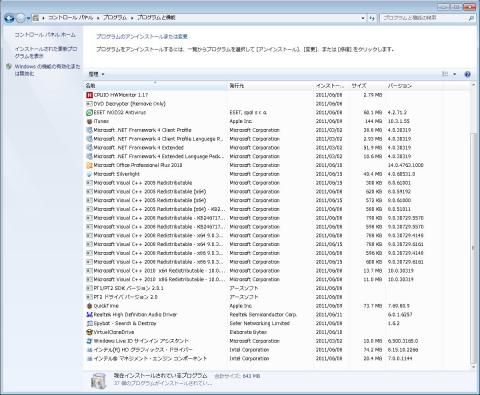





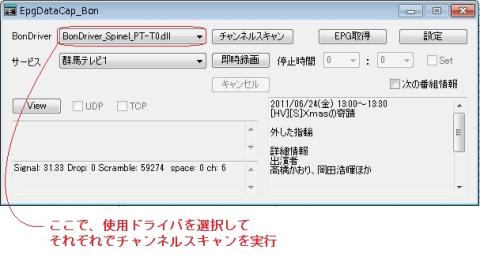

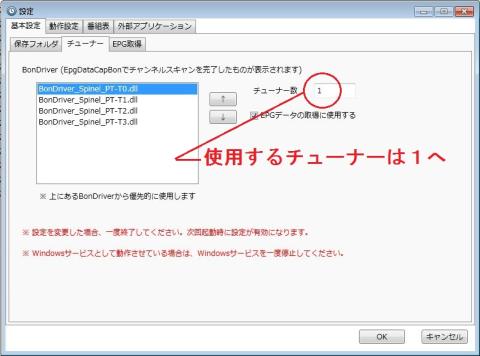
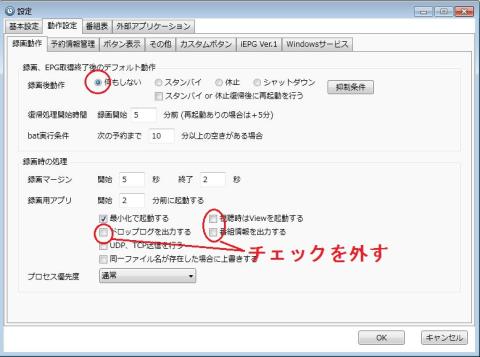

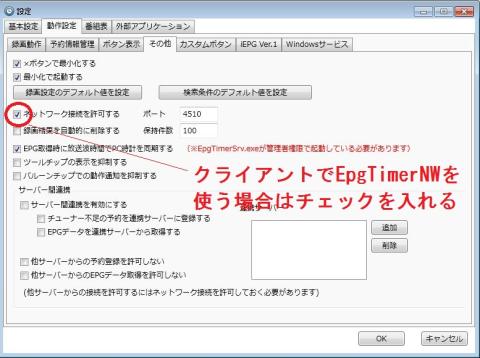


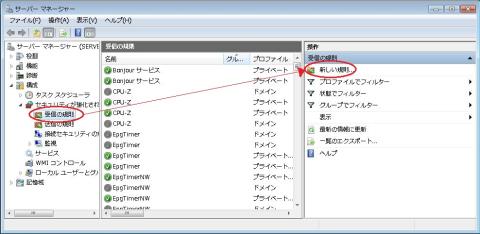

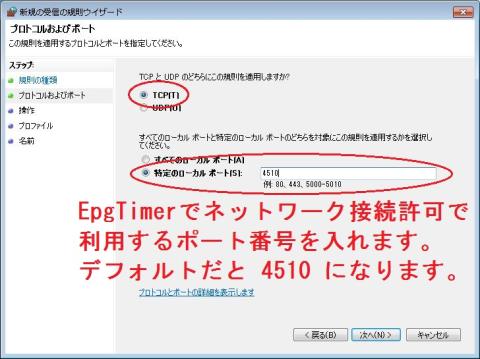
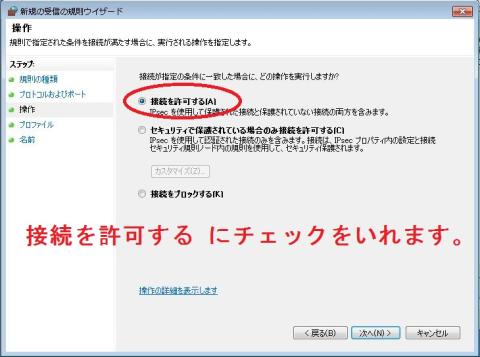
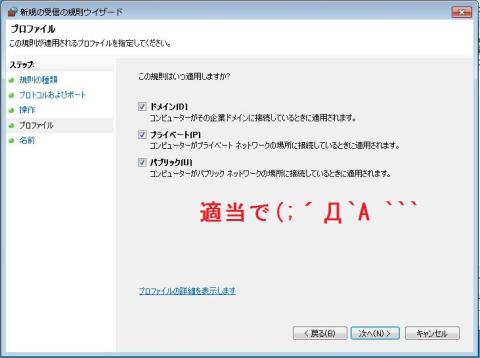
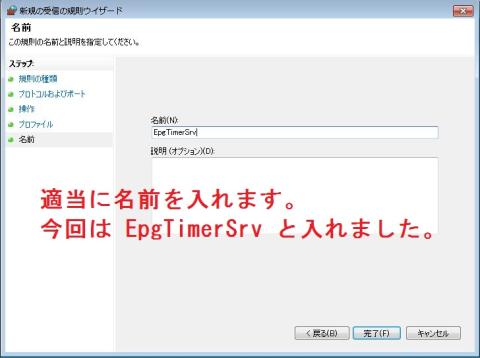
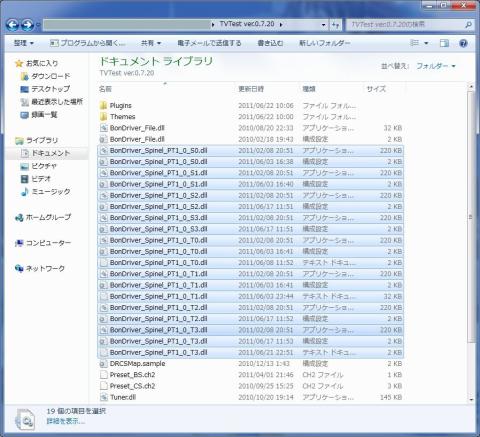


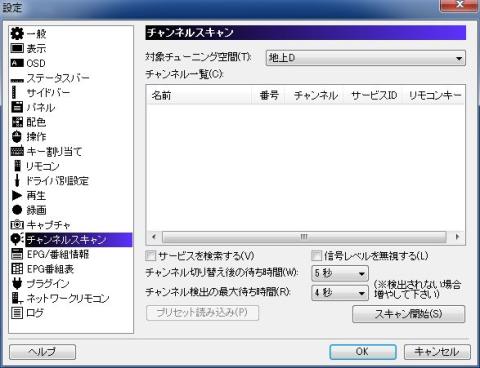




Islandさん
2011/01/20
自分もいつか購入しようと思います。
bibirikotetuさん
2011/01/21
ガシっと(笑)
daiyanさん
2011/02/11
PT1とPT2x2があるけど、録画の安定感はBDレコの方が当然上なんですよね。
AACSさえ気を付ければBDからPCへ吸いだせますし…
という訳で絶賛放置中ww
bibirikotetuさん
2011/02/11
愛生さん
2011/06/26
bibirikotetuさん
2011/06/26
EpgTimerSrvとかを登録しております~
愛生さん
2011/06/26
EpgTimerSrvって、録画予約関連ですよね?
使ってないからなぁ・・・
ファイアーウォールを解除しないと、別PCから見れないんですよね・・・奮闘中ですw
bibirikotetuさん
2011/06/26
あーあとSpnelとかもプログラムの例外設定してあります~
bibirikotetuさん
2011/06/26
リモートディスクトップで接続しながらでカードリーダーの機能が止められてたりとかかなぁ?
一度リモートディスクトップで接続しちゃうと再起動させてあげないと、
この制限が解除されないので、もしかしたら?
愛生さん
2011/06/26
再起動したら、Spinelのアクセス許可が出て、許可したら見れるようになりました!
でも、他にも問題があって・・・(^^;;;;
bibirikotetuさん
2011/06/26
はにゃさん
2011/06/28
WHS2011 の場合は、
.NET 4 と .NET 3.5SP1 を最初からインストールしていませんか?
bibirikotetuさん
2011/06/28
入ってたのかなぁ?
インストールするときに3・5のインストーラーがはねられてて
入れられなかったんですよねぇ
と、リモートで今確認しても4以外入れてないので
標準インストールしてある4でそのまま使えてるみたいです^-^
しばらく様子見て不安定なら、4一旦削除→3.5インストール→4インストールとかですかねぇ??
愛生さん
2011/06/28
私も4だけだったと思います。
bibirikotetuさん
2011/06/28
自分で何か悪さして自分のだけそうなっているのかと、ちょっぴり不安でした(笑)
とりあえず現状のまま様子見します~^-^